- Το Microsoft Edge είναι το πιο πρόσφατο ενσωματωμένο πρόγραμμα περιήγησης από τον τεχνολογικό γίγαντα που εγκαθίσταται αυτόματα με την ενημέρωση του λειτουργικού συστήματος των Windows.
- Το πρόγραμμα περιήγησης είναι ένα βασικό στοιχείο στα Windows, επομένως, εάν κάτι πάει στραβά, δεν μπορεί να απεγκατασταθεί μέσω του Πίνακα Ελέγχου.
- Πρέπει να απεγκαταστήσουμε την υπάρχουσα διαμόρφωση, να διαγράψουμε τυχόν αρχεία δεδομένων χρήστη και, στη συνέχεια, να κάνουμε μια καθαρή εγκατάσταση του προγράμματος περιήγησης Edge.

Αξίζεις ένα καλύτερο πρόγραμμα περιήγησης! 350 εκατομμύρια άνθρωποι χρησιμοποιούν το Opera καθημερινά, μια ολοκληρωμένη εμπειρία πλοήγησης που συνοδεύεται από διάφορα ενσωματωμένα πακέτα, βελτιωμένη κατανάλωση πόρων και εξαιρετική σχεδίαση.Δείτε τι μπορεί να κάνει η Opera:
- Εύκολη μετεγκατάσταση: χρησιμοποιήστε τον βοηθό Opera για τη μεταφορά δεδομένων εξόδου, όπως σελιδοδείκτες, κωδικούς πρόσβασης κ.λπ.
- Βελτιστοποιήστε τη χρήση πόρων: η μνήμη RAM σας χρησιμοποιείται πιο αποτελεσματικά από το Chrome
- Ενισχυμένο απόρρητο: δωρεάν και απεριόριστο VPN ενσωματωμένο
- Χωρίς διαφημίσεις: το ενσωματωμένο Ad Blocker επιταχύνει τη φόρτωση των σελίδων και προστατεύει από την εξόρυξη δεδομένων
- Κατεβάστε το Opera
Εάν είστε εδώ σήμερα για να αναζητήσετε μια απάντηση σχετικά με τον τρόπο επανεγκατάστασης του Microsoft Edge με δικαιώματα διαχειριστή, βρίσκεστε στο σωστό μέρος.
Κατά τη μετάβαση από το Legacy Edge στο Έκδοση Chromium λειτούργησε για το πρόγραμμα περιήγησης, έρχεται με το δικό του μερίδιο προβλημάτων.
Ωστόσο, εάν οποιαδήποτε στιγμή, Ο Microsoft Edge εξαφανίζεται στον υπολογιστή σας με Windows 10/11, μπορείτε να ανατρέξετε στον οδηγό μας για να σας βοηθήσουμε να διορθώσετε το πρόβλημα.
Μεταξύ ορισμένων προβλημάτων του είναι η αποτυχία φόρτωσης μιας σελίδας, η έλλειψη του κουμπιού Αρχική σελίδα, το πάγωμα σε τακτά χρονικά διαστήματα ή οι δυσλειτουργίες.
Αν και η επανεγκατάσταση του Microsoft Edge με δικαιώματα διαχειριστή είναι καλή ιδέα, δεν μπορείτε να απεγκαταστήσετε το πρόγραμμα περιήγησης χρησιμοποιώντας την κλασική μέθοδο του Πίνακα Ελέγχου.
Αυτή η ανάρτηση θα εξηγήσει πώς να απεγκαταστήσετε και να επανεγκαταστήσετε τον Microsoft Edge με δικαιώματα διαχειριστή.
Τι είναι τα δικαιώματα διαχειριστή στον Microsoft Edge;
Η εγκατάσταση ή η επανεγκατάσταση του Edge με δικαιώματα διαχειριστή σημαίνει ότι απλώς εγκαθιστάτε την έκδοση Chromium και όχι την έκδοση παλαιού τύπου.
Επιπλέον, μπορείτε επίσης να εκτελέσετε εφαρμογές μέσω του Edge σε λειτουργία διαχειριστή.
Ωστόσο, εάν εγκαταστήσετε τον Microsoft Edge ενώ είστε συνδεδεμένοι ως διαχειριστής, μπορεί συχνά να συναντήσετε μια προειδοποίηση που λέει: Εντοπίστηκε λειτουργία διαχειριστή.
Έτσι, αν αναρωτιέστε πώς μπορώ να εκτελέσω το Edge σε λειτουργία μη διαχειριστή, παρακάτω είναι η απάντηση.
Πώς μπορώ να βγάλω τον Microsoft Edge από τη λειτουργία διαχειριστή;
Συμβουλή ειδικού: Ορισμένα ζητήματα υπολογιστών είναι δύσκολο να αντιμετωπιστούν, ειδικά όταν πρόκειται για κατεστραμμένα αποθετήρια ή για αρχεία Windows που λείπουν. Εάν αντιμετωπίζετε προβλήματα με την επιδιόρθωση ενός σφάλματος, το σύστημά σας μπορεί να είναι μερικώς κατεστραμμένο. Συνιστούμε να εγκαταστήσετε το Restoro, ένα εργαλείο που θα σαρώσει το μηχάνημά σας και θα εντοπίσει ποιο είναι το σφάλμα.
Κάντε κλικ ΕΔΩ για λήψη και έναρξη επισκευής.
Το μειονέκτημα της εκτέλεσης του Microsoft Edge σε λειτουργία διαχειριστή είναι ένας κίνδυνος ασφάλειας, καθώς επιτρέπει στο πρόγραμμα περιήγησης να έχει πρόσβαση σε περιοχές και αρχεία που προστατεύονται από το σύστημα.
Επιπλέον, μπορεί επίσης να έχει αρνητικό αντίκτυπο στην απόδοση του προγράμματος περιήγησης.
Επομένως, για να επανεκκινήσετε τον Microsoft Edge σε λειτουργία μη διαχειριστή, ακολουθήστε τις παρακάτω οδηγίες:
- Τύπος Ακρη στη γραμμή αναζήτησης των Windows, κάντε δεξί κλικ στο αποτέλεσμα και επιλέξτε Ανοίξτε τη θέση του αρχείου.

- Όπως το Εξερεύνηση αρχείων ανοίγει το παράθυρο, εντοπίστε το Microsoft Edge εικονίδιο και κάντε κλικ στο Ιδιότητες.
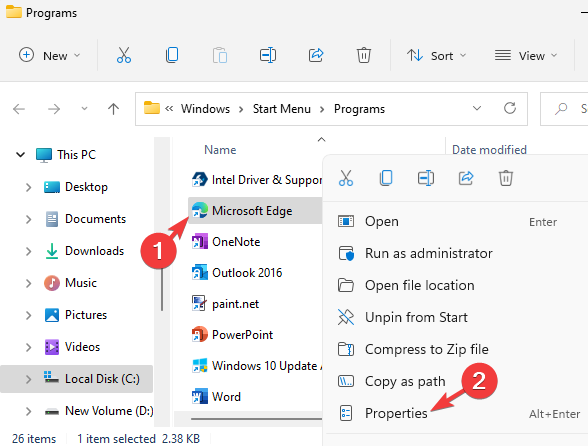
- Στο Ιδιότητες παράθυρο διαλόγου, επιλέξτε το Συμβατότητα αυτί.
- Εδώ, πηγαίνετε στο Ρυθμίσεις πεδίο και αποεπιλέξτε το Εκτελέστε αυτό το πρόγραμμα ως διαχειριστής επιλογή.

- Τύπος Ισχύουν και Εντάξει για να αποθηκεύσετε τις αλλαγές.
Τώρα, το Edge θα πρέπει να εκτελείται χωρίς δικαιώματα διαχειριστή.
Θα θέλατε να εγκαταστήσετε το Microsoft edge χωρίς δικαιώματα διαχειριστή;
Πριν από αυτό, βεβαιωθείτε ότι έχετε συνδεθεί στη συσκευή σας χρησιμοποιώντας έναν λογαριασμό διαχειριστή και προχωρήστε όπως παρακάτω.
Πώς μπορώ να εγκαταστήσω τον Edge ως διαχειριστή;
1. Απεγκαταστήστε πλήρως το Edge
- Πάτα το Νίκη + μι τα κλειδιά μαζί για να ανοίξετε το Εξερεύνηση αρχείων παράθυρο.
- Τώρα, αντιγράψτε και επικολλήστε την παρακάτω διαδρομή στο Εξερεύνηση αρχείων γραμμή διευθύνσεων και πατήστε Εισαγω:
C:\Program Files (x86)\Microsoft\Edge\Application - μεσα στην Εφαρμογή φάκελο, κάντε κλικ στον αριθμό έκδοσης του προγράμματος περιήγησης.

- Στη συνέχεια, εντοπίστε το Εγκαταστάτης φάκελο και κάντε διπλό κλικ για να τον ανοίξετε.

- Τώρα, πληκτρολογήστε CMD στη γραμμή διευθύνσεων και πατήστε το Εισαγω κουμπί για την εκκίνηση του Γραμμή εντολών παράθυρο.

- Εδώ, εκτελέστε την παρακάτω εντολή για απεγκατάσταση Microsoft Edge από τον υπολογιστή σας:
setup.exe –uninstall –system-level –verbose-logging –force-uninstall
Μόλις απεγκατασταθεί πλήρως το Edge, πρέπει να αφαιρέσετε τυχόν αρχεία δεδομένων χρήστη για το Edge όπως φαίνεται παρακάτω.
- Πώς: Κάντε αναβάθμιση στην πιο πρόσφατη έκδοση του Edge στα Windows 10
- ΕΠΙΔΙΟΡΘΩΣΗ: Δεν επιτρέπεται η πρόσβαση σε λογαριασμό διαχειριστή Windows 10/11
- Ένας διαχειριστής σάς έχει αποκλείσει από την εκτέλεση αυτής της εφαρμογής
2. Διαγράψτε τα αρχεία δεδομένων χρήστη για τον Microsoft Edge
- Πάτα το Νίκη + μι συνδυασμός πλήκτρων συντόμευσης για να ανοίξετε το Εξερεύνηση αρχείων παράθυρο.
- Στη συνέχεια, μεταβείτε στην παρακάτω διαδρομή:
C:\Users\%Userprofile%\AppData\Local\Packages - Μέσα σε αυτό Πακέτα φάκελο, εντοπίστε το φάκελο με το όνομα του Microsoft. MicrosoftEdge_8wekyb3d8bbwe και χτυπήστε Διαγράφω.

ΣΗΜΕΙΩΣΗ
Πριν διαγράψετε αυτόν τον φάκελο, δημιουργήστε ένα αντίγραφο ασφαλείας του σε κάποια άλλη θέση.
Τώρα, επανεκκινήστε τον υπολογιστή σας και ο Microsoft Edge καταργείται πλήρως.
3. Επανεγκαταστήστε τον Microsoft Edge χρησιμοποιώντας το Windows Powershell (διαχειριστής)
- Πάτα το Νίκη + R πλήκτρα συντόμευσης για να ανοίξετε το Τρέξιμο διαλόγου.
- Εδώ, πληκτρολογήστε Powershell και πατήστε το Ctrl+Βάρδια+Εισαγω τα κλειδιά μαζί για να ανοίξετε το Windows Powershell με δικαιώματα διαχειριστή.

- Εκτελέστε την παρακάτω εντολή στο ανυψωμένο PowerShell παράθυρο και χτυπήστε Εισαγω:
Get-AppXPackage -AllUsers -Όνομα Microsoft. MicrosoftEdge | Foreach {Add-AppxPackage -DisableDevelopmentMode -Register "$($_.InstallLocation)\AppXManifest.xml" -Verbose}
- Μόλις τελειώσετε, επανεκκινήστε τον υπολογιστή σας για να ολοκληρώσετε τη διαδικασία.
Ο Microsoft Edge θα επανεγκατασταθεί με επιτυχία στον υπολογιστή σας και από την επόμενη φορά που θα ανοίξετε το πρόγραμμα περιήγησης, θα εκτελείται με δικαιώματα διαχειριστή.
Έτσι, αν αναρωτιέστε: Πώς μπορώ να επαναφέρω τον Microsoft Edge μετά τη διαγραφή του; ακολουθήστε την παραπάνω μέθοδο.
Αλλα αν Ο Microsoft Edge δεν μπορεί να ανοίξει με λογαριασμό διαχειριστή, έχουμε μια λεπτομερή ανάρτηση σχετικά με αυτό που σας βοηθά να αντιμετωπίσετε το πρόβλημα.
Επιπλέον, εάν αντιμετωπίσετε ένα σφάλμα όπως, Έχετε μπει στη λειτουργία Internet Explorer. Οι περισσότερες σελίδες λειτουργούν καλύτερα στο Edge, αφήστε τα σχόλιά σας στο παρακάτω πλαίσιο σχολίων.
 Έχετε ακόμα προβλήματα;Διορθώστε τα με αυτό το εργαλείο:
Έχετε ακόμα προβλήματα;Διορθώστε τα με αυτό το εργαλείο:
- Κατεβάστε αυτό το εργαλείο επισκευής υπολογιστή Αξιολογήθηκε Εξαιρετική στο TrustPilot.com (η λήψη ξεκινά από αυτή τη σελίδα).
- Κάντε κλικ Εναρξη σάρωσης για να βρείτε ζητήματα των Windows που θα μπορούσαν να προκαλούν προβλήματα στον υπολογιστή.
- Κάντε κλικ Φτιάξ'τα όλα για να διορθώσετε προβλήματα με τις κατοχυρωμένες τεχνολογίες (Αποκλειστική Έκπτωση για τους αναγνώστες μας).
Το Restoro έχει ληφθεί από 0 αναγνώστες αυτόν τον μήνα.


